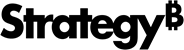Strategy ONE
创建交付设备
Strategy One(2025 年 3 月)增加了对 Microsoft OneDrive 和 SharePoint 交付设备的支持。使用这些传送设备直接发送您的Strategy订阅您的 Microsoft 云软件。
使用交付设备定义格式和传输流程,将报告、文档和仪表板发送给订阅的用户。
-
打开 Workstation 窗口,使“导航”窗格处于“智能模式”。
-
在“导航”窗格中,单击环境。
-
右键单击环境并选择特性。
- 在左侧窗格中,单击订阅交付
-
点击输送装置查看为环境配置的传送设备。
-
点击
 添加配送设备。
添加配送设备。
-
选择交付类型并填写相应的字段。
电子邮件一般的选择姓名,交付类型, 和描述对于设备。
智能主机智能主机是接收所有外发电子邮件并负责将内容发送到最终目的地的机器。如果您拥有一个强大的电子邮件服务器来发送所有电子邮件,请使用这些设置。Intelligence 服务器与智能主机之间的通信比 Intelligence 服务器与各个收件人的电子邮件主机之间的通信速度更快。
如果您正在使用 MicroStrategy ONE (2024 年 3 月) 或更高版本,使用以下智能主机设置时设置智能主机配置:
- 不要使用智能主机不会设置智能主机配置。
- 传送失败时使用智能主机电子邮件仅使用智能主机发送到每个收件人的电子邮件主机;仅当传递失败时才使用智能主机。
- IP 地址/服务器名称输入智能主机的 IP 地址或服务器名称。
- 端口号输入智能主机的端口号。
- 始终使用智能主机(无需身份验证)仅使用智能主机向每个收件人的电子邮件主机发送电子邮件,并且无需身份验证即可使用智能主机。
- IP 地址/服务器名称输入智能主机的 IP 地址或服务器名称。
- 端口号输入智能主机的端口号。
- 始终使用智能主机(带身份验证)仅使用智能主机向每个收件人的电子邮件主机发送电子邮件,并使用智能主机进行身份验证。
- IP 地址/服务器名称输入智能主机的 IP 地址或服务器名称。
- 端口号输入智能主机的端口号。
- 认证模式(基本)用户能够为 Exchange Server 配置 OAuth 身份验证作为智能主机。
- 用户名输入需要认证的用户名。
- 密码输入智能主机电子邮件服务中定义的用户名的密码。
- 身份验证模式 (OAuth)选择 OAuth 提供商,包括 Microsoft Entra ID (以前称为 Azure AD)和通用 IAM,用于配置 OAuth 身份验证。
- 用户名输入需要认证的用户名。
- 密码输入智能主机电子邮件服务中定义的用户名的密码。
如果您正在使用 MicroStrategy ONE 更新 12 或更早版本,使用以下内容智能主机设置:
-
IP 地址/服务器名称输入智能主机的 IP 地址或服务器名称。
-
端口号输入智能主机的端口号。
-
智能主机认证用户名如果您的智能主机需要身份验证,请输入智能主机用户名。
-
智能主机认证密码输入智能主机电子邮件服务上定义的用户名所需的密码。
-
始终使用智能主机启用此选项可仅使用智能主机发送电子邮件。否则,电子邮件将直接发送到每个收件人的电子邮件主机,并且仅当直接连接失败时才使用智能主机。
电子邮件格式选择电子邮件格式。
-
UUEncoded建议任何不支持 MIME 的电子邮件客户端或网关使用此电子邮件格式。它只允许一个 US-ASCII 纯文本正文和任意数量的附件。此格式不支持 HTML 正文。电子邮件中的字段(例如收件人显示名称、主题等)必须采用 US-ASCII。附件使用 UNIX-to-UNIX 方法进行编码,大多数电子邮件客户端和第三方软件都支持该方法。
-
哑剧允许多个邮件正文和多种字符集,并允许设备支持机密等邮件敏感度设置。可以使用 US-ASCII 以外的字符集。还支持多部分、相关和替代电子邮件正文和文本标题。有关 MIME 选项的更多详细信息,请参见下面的描述。
电子邮件格式 - MIME 选项定义您的电子邮件设备所需的编码类型。
-
纯文本和 HTML 正文编码选择包含纯文本和 HTML 正文的电子邮件的编码类型。这些电子邮件的默认编码是 quoted-printable。
-
文本附件编码选择带有文本文件附件的电子邮件的编码类型。这些电子邮件的默认编码是 quoted-printable。
-
二进制附件编码选择带有二进制文件附件的电子邮件的编码类型,例如 PDF、CSV、Excel、Flash 仪表板等。这些电子邮件的默认编码是 base64。
-
可打印的引用编码保留大多数可打印字符,仅对不可打印或特殊字符进行编码。您可以读取编码后的文本,与 base64 编码不同,但它不保留空间。您只能将 quoted-printable 用于文本文件、HTML 或纯文本消息正文,而不能用于二进制数据。
-
Base64强烈建议对任何二进制、图像或多字节字符集数据进行编码。它使用以下字母:[AZ][az][0-9]'+','/'。这使得所有二进制数据都被编码为可打印的字符,并且可以通过互联网传输而不会出现位丢失。
-
7 位 ASCII编码用于将字符表示为二进制数。ASCII 编码包括可打印字符和回车、退格和其他控制字符。您可以使用 7 位 ASCII 编码来处理纯文本和 HTML 电子邮件正文。
-
-
使用 US-ASCII 作为主题、附件名称和显示名称某些设备不支持在多部分 MIME 电子邮件的某些部分使用 US-ASCII 以外的字符集。这些电子邮件部分包括主题行、附加文件的名称和地址显示名称。选中此复选框以确保此类设备可以正确处理电子邮件。
如果启用此切换,则必须确保从此设备作为附件发送的任何文件的名称长度不超过八个字符,并且仅使用标准 ASCII 字符。主题还必须仅包含 ASCII 字符。如果任何一项条件不满足,则不会发送电子邮件。
-
不要在非 US-ASCII 显示名称周围添加引号如果电子邮件客户端在显示名称周围显示一组额外的双引号,则启用。这避免了对显示名称一起编码一组引号,当电子邮件客户端在解码的字符串周围添加一组额外的引号时,这是多余的。
-
嵌入 HTML 附件启用切换按钮以在电子邮件正文中嵌入 HTML 附件。如果未嵌入 HTML 附件,则它们将作为不相关的附件发送。
-
嵌入 Adobe Flash 内容启用切换功能以支持电子邮件正文中的 Flash 内容。每当设备发送包含以下内容的文档时,就会发送 Flash 内容Strategy小部件。
-
仅使用表格来定位 HTML 中的元素启用切换以仅使用 HTML 表格来格式化您的 HTML 电子邮件。
-
使用内联样式 CSS启用切换按钮以使用内联 CSS 而不是外部 CSS 来格式化您的电子邮件。
-
消息设置敏感度选择个人的,私人的, 或者机密的如果您希望此设备支持您的电子邮件客户端的敏感度功能。如果您的电子邮件客户端允许用户对正在发送的电子邮件应用敏感度设置,则选择其中一个选项会将消息放置在通过分发服务发送的电子邮件的顶部。选择普通的不会在电子邮件标题中应用任何敏感信息,即使用户发送的电子邮件应用了敏感级别。
文件一般的选择姓名,交付类型, 和描述对于设备。
文件位置
-
文件位置输入您想要传送文件的位置。
-
允许并附加用户输入的路径选择为用户提供在订阅报表或文档时输入文件位置的选项Strategy网络。
文件系统选项
-
创建所需文件夹如果指定的文件路径不可用,则启用系统自动创建文件夹。
-
文件选项
将时间戳附加到文件名选择自动将文件创建的日期和时间添加到文件名末尾。
覆盖同名文件如果指定位置已存在同名文件,选择此选项可自动用同名的新文件覆盖旧文件。
附加到文本文件如果指定位置已经存在同名的文本文件,则可以将新文本文件的内容附加到现有文件中。例如,如果您有一个文件设备,并且选择了此选项,当文件设备第一次将文本文件发送到文件位置时,该文本文件将保存到该文件夹中。此后,每当发送同名的文本文件时,新文件的内容就会添加到现有文件中。
备份位置
-
如果传送失败,请将消息保存到备份位置如果传送失败则可保存到备份位置。
-
文件位置输入将文件传送到备份位置的路径。
传递设置
-
重试次数指定发生暂时故障时尝试文件传送的次数。默认值为 5。
-
重试间隔时间(秒)指定传送尝试失败与重试之间应经过的时间间隔。默认值为 3 秒。
-
交付超时(秒)指定尝试传送文件之前应经过的时间超时。默认值为 10 秒。
Windows 的文件属性根据您想要在系统上存储文件的方式,选择标准文件属性,例如只读,档案,指数, 和商店选项为了不加密或压缩,加密, 和压缩。默认选项是不加密或压缩。
Unix/Linux 的文件属性如果您使用的是 UNIX 或 Linux 系统,请使用此选项来指定文件的读取、写入和执行访问权限。
从Unix到Windows配置从在 UNIX 上运行的 Intelligence 服务器到 Windows 文件位置的文件传送。
-
启用从 UNIX 上运行的 Intelligence Server 到 Windows 的交付实现跨平台交付。
-
用户名和密码输入用于访问 Intelligence 服务器上安装的 Windows 文件位置的 Windows 网络登录用户名和密码。
-
挂载根输入 Intelligence 服务器计算机上存储安装的路径。
FTP一般的选择姓名,交付类型, 和描述对于设备。
FTP 服务器
-
协议选择连接到 FTP 位置时使用的协议。这决定了文件是否被加密。
-
主持人输入 FTP 主机的名称或 IP 地址。
-
端口号输入用于 FTP 连接的端口号。所有协议的默认值为 21。
-
小路输入放置文件的文件夹路径。
FTP 帐户
-
用户名输入 FTP 帐户的用户名。
-
密码输入所提及的用户名的密码。
连接参数
-
被动模式启用则使用被动模式。否则,系统使用主动模式。
-
连接数(最大)键入可以与 FTP 服务器建立的最大并发连接数。要允许无限制的连接,请输入-1。
-
ASCII 模式文件类型启用使用 ASCII 模式文件类型。
文件系统选项
-
创建所需文件夹指定是否需要文件来创建文件夹。
-
文件选项指定文件是否被覆盖或附加,以及在将文件传送到 FTP 服务器时是否在文件名中添加时间戳
Firebase 云消息传递内容一般的选择姓名,交付类型, 和描述对于设备。
移动应用程序
-
软件包名称包名称是应用程序身份名称。例如,com.microstrategy.android.sample。
Firebase 云消息传递服务
-
IP 地址或服务器名称输入 IP 地址或服务器名称。默认值为https://fcm.googleapis.com/fcm/send。
-
端口号输入服务器的端口号。默认值为 443。
-
认证密钥输入 FCM 身份验证密钥。
-
折叠键输入 FCM 折叠键。
-
空闲延迟选择真的或者错误的以延缓。
-
通知有效期指定希望通知有效的小时数。
Firebase 云消息服务代理
-
使用代理如果 Intelligence 服务器无法直接与 Google FCM(Firebase Cloud Messaging)通信,则启用。
-
IP 地址或服务器名称如果符合以下情况,则为必填字段使用代理已启用。指定代理服务器的 IP 地址或服务器名称。
-
端口号输入代理服务器的端口号。
iPhone/iPad 推送通知一般的选择姓名,交付类型, 和描述对于设备。
移动应用程序在“App ID”中输入应用程序ID 你的Strategy iPad/iPhone 移动应用程序。
苹果推送通知服务
-
IP 地址/服务器名称用于发送推送通知的 Apple 推送通知服务 (APNS) 的 IP 地址或服务器名称。默认是api.push.apple.com。
-
端口号 APNS 用于接收推送请求的端口。默认值为 443。
-
提供商证书机器上的 APNS 提供商证书的路径。
打印一般的选择姓名,交付类型, 和描述对于设备。
打印机位置
-
允许用户定义打印机位置启用后,用户可以在订阅内容时输入打印机位置。
-
打印机位置如果您启用允许用户定义打印机位置,在此字段中指定一个位置作为备份位置。任何用户在订阅内容时指定的打印机位置都会覆盖此字段。
打印机属性指定默认打印设备的属性,包括比例、打印质量、纸张来源和纸张尺寸。
PDF 特性
-
PostScript 级别指定在 PostScript 打印机上使用的 PostScript 版本。您可以选择级别 1、2 或 3。默认情况下,选择 PostScript 级别 2,它支持不同的页面尺寸和更好的彩色打印。PostScript 1级是最基本的级别。PostScript 3 级具有更好的图形处理能力,支持更多字体,并加快了打印过程。较旧的打印机驱动程序和打印机无法解释 PostScript 级别 3 中的某些功能。
-
奇数页或偶数页指定是否打印所有页面还是仅打印奇数页或偶数页。
-
反向页面启用从后到前打印而不是从前到后打印(默认)。
应用程序优先级
-
其他应用程序和交互式用户如果您希望其他应用程序和用户优先于 PDF 打印,请选择此选项。当其他用户和应用程序停止使用打印机后,将执行存储的打印作业。
-
情报服务器如果您希望 PDF 打印优先于尝试使用打印机的任何其他应用程序,请选择此选项。
备份传送选项使能够如果主打印机出现故障,请打印文档或将文档保存到备份位置如果您想在主打印机出现故障时将内容保存到备份位置。
-
打印或保存文件指定是否要备份到文件或另一台打印机。
-
文件位置:根据之前的选择,输入所需的路径或地址。
治理
-
重试次数指定当打印请求失败时打印机尝试打印的次数。默认值为 2。
-
重试间隔时间(秒)指定每次重试之间应经过的秒数。默认值为 1 秒。
-
交付超时(秒)指定传送到打印机超时之前应经过的秒数。默认值为 10 秒。
-
文件位置指定打印过程中临时存储文件的位置。如果您未指定位置,Intelligence Server 将选择应用程序运行时路径。
Microsoft OneDrive 和 Microsoft Sharepoint一般的选择一个姓名和描述对于设备。
配置展开下拉列表并选择现有的身份验证服务,或单击“添加新的身份验证服务”并创建 IAM 目的
文件位置
-
文件位置输入您想要传送文件的位置。
-
允许并附加用户输入的路径选择此选项可为用户提供在订阅仪表板、报告或文档时输入文件位置的选项。
文件系统选项
-
创建所需文件夹如果指定的文件路径不可用,则启用系统自动创建文件夹。
-
文件选项
将时间戳附加到文件名选择自动将文件创建的日期和时间添加到文件名末尾。
覆盖同名文件如果指定位置已存在同名文件,选择此选项可自动用同名的新文件覆盖旧文件。
附加到文件如果指定位置已经存在同名文件,则可以将新文件的内容附加到现有文件。例如,如果您有一个选择了此选项的文件设备,则当文件设备第一次将文件发送到文件位置时,该文件将保存到该文件夹中。此后,每当发送同名文件时,新文件的内容就会添加到现有文件中。
-
单击保存 (Save)。
创建设备后,当您为设备创建地址时,它会出现在现有设备列表中。Strategy用户或联系人。您选择一个设备并将其分配给您正在创建的地址。当用户订阅发送到此地址的报告时,该报告将使用关联设备中指定的传递设置发送到该地址中指定的收件人/位置。